【O:der ToGo】1回で注文できる数の制限を設定したい
<エンドユーザー画面イメージ>
1回で注文できる数をこえると、商品をカートに追加できなくなります。
①[O:der ToGo設定]をクリックし[店舗個別設定]をクリック
②対象店舗の編集ボタンをクリック
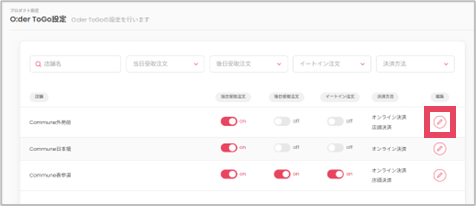
③「1注文の商品数上限」で「設定する」を選択し、上限数を設定
④[更新]をクリック
Related Articles
【O:der ToGo】O:der ToGo設定>店舗個別設定
操作手順 ①[O:der ToGo設定]をクリックし[店舗個別設定]をクリック ②対象店舗の編集ボタンをクリック ③各項目を更新し[更新]をクリック 各種項目について ①注文受付 当日受取注文・後日受取注文・イートイン注文について、注文受付を行うかどうかを個別に設定することができます。 各項目のチェックボックスにチェックを入れるとその注文が有効になり、 モバイルオーダーページでお客様が注文できる状態になります。 ...【O:der ToGo NEC POS連携】O:der ToGo設定>店舗個別設定
操作手順 ①[O:der ToGo設定]をクリックし[店舗個別設定]をクリック ②対象店舗の編集ボタンをクリック ③各項目を更新し[更新]をクリック 各種項目について ①注文受付 当日受取注文・後日受取注文・イートイン注文について、注文受付を行うかどうかを個別に設定することができます。 各項目のチェックボックスにチェックを入れるとその注文が有効になり、 モバイルオーダーページでお客様が注文できる状態になります。 ...【O:der ToGo FoodFrontia連携】O:der ToGo設定>店舗個別設定
操作手順 ①[O:der ToGo設定]をクリックし[店舗個別設定]をクリック ②対象店舗の編集ボタンをクリック ③各項目を更新し[更新]をクリック 各種項目について ①注文受付 当日受取注文・後日受取注文・イートイン注文について、注文受付を行うかどうかを個別に設定することができます。 各項目のチェックボックスにチェックを入れるとその注文が有効になり、 モバイルオーダーページでお客様が注文できる状態になります。 ...【O:der ToGo】受け付ける注文件数を制限したい
①[O:der ToGo設定]をクリックし[店舗個別設定]をクリック ②対象店舗の編集ボタンをクリック ③「受取時間間隔ごとの注文件数上限」の「設定する」にチェックを入れて、 上限を設定したい曜日と時間帯、上限件数を設定 ④[更新]をクリック (例)平日19:00~21:00は受取時間間隔ごとに20件までと設定した場合 ↓ 20:00受取の注文が20件入ると、プルダウンに20:00が表示されなくなります。 ...【O:der ToGo Reserve】O:der ToGo Reserve設定
操作手順 ①[O:der ToGo Reserve設定]をクリック ②ブランドを選択し[決定]をクリック ③[新規登録]をクリック ④各項目を更新し[保存]をクリック 各種項目について ①イベント名 イベント名はこの位置に表示されます。 ②管理用イベント名 エンドユーザー画面には表示されません。 O:der Hub上でO:der ToGo Reserve設定一覧画面に表示されますので管理用に入力してください。 ③イベント説明 イベント説明はこの位置に表示されます。 ④イベント画像 ...